Kaip užsiregistruoti ir prisijungti prie Zoomex paskyros
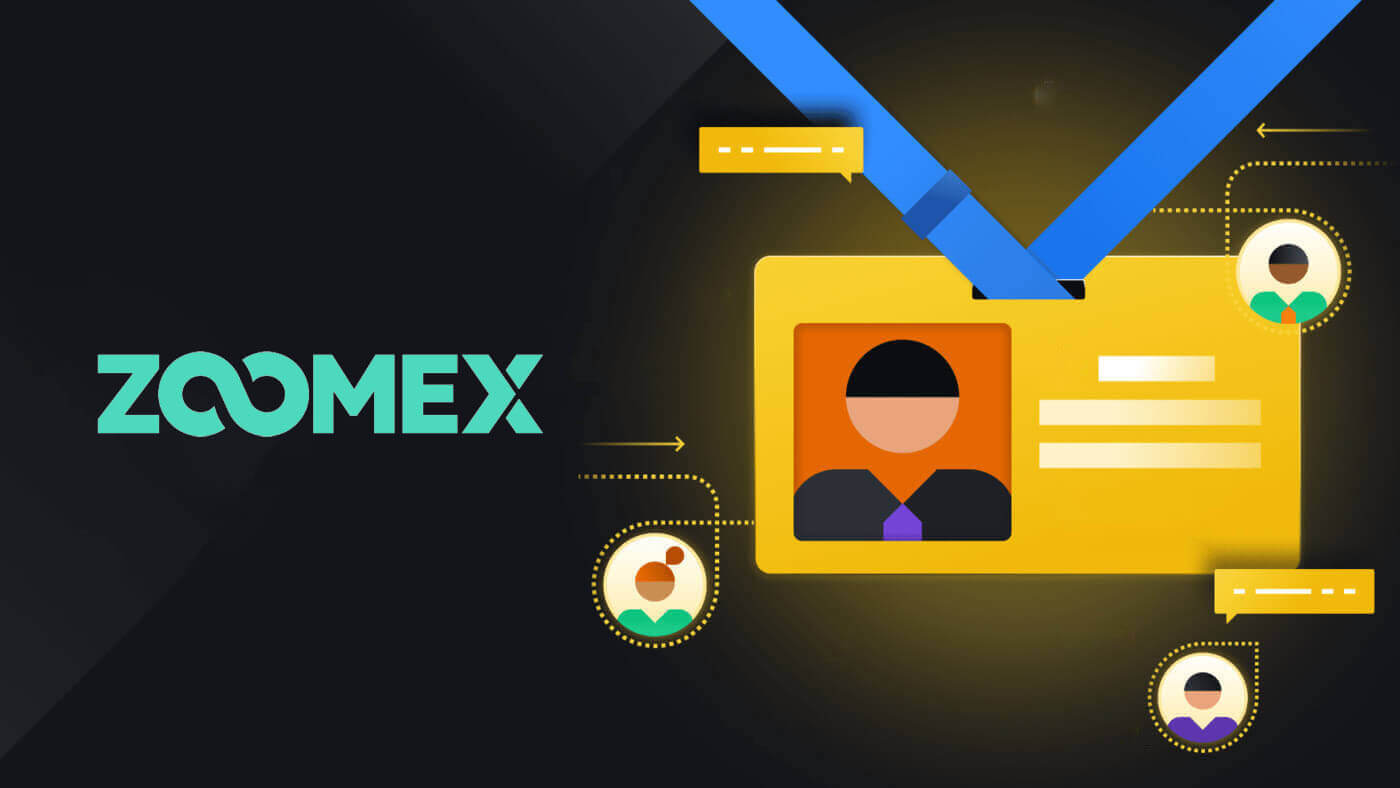
Kaip užsiregistruoti Zoomex
Užsiregistruokite Zoomex paskyrą naudodami telefono numerį arba el
Su telefono numeriu
1. Eikite į Zoomex ir spustelėkite [ Registruotis ].
2. Pasirinkite savo regiono / šalies numerį ir įveskite telefono numerį, tada apsaugokite paskyrą naudodami tvirtą slaptažodį.

3. Pažymėkite langelį, kad sutiktumėte su Zoomex paslaugų teikimo sąlygomis ir privatumo politika.

4. Spustelėkite [Sign Up], kad pereitumėte prie kito veiksmo.

5. Įveskite patvirtinimo kodą iš savo mobiliojo telefono.

6. Sveikiname, jūs sėkmingai užregistravote paskyrą su savo telefono numeriu Zoomex.

7. Čia yra pagrindinis Zoomex puslapis po to, kai užsiregistravote.

Su el
1. Eikite į Zoomex ir spustelėkite [ Registruotis ].
2. Spustelėkite [Prisiregistruoti naudojant el. paštą], kad pasirinktumėte prisijungti naudodami savo el. paštą.

3. Įveskite el. pašto adresą ir apsaugokite paskyrą naudodami tvirtą slaptažodį.

4. Pažymėkite langelį, kad sutiktumėte su Zoomex paslaugų teikimo sąlygomis ir privatumo politika. Spustelėkite [Registruotis], kad pereitumėte prie kito veiksmo.

5. Įveskite patvirtinimo kodą iš el. pašto.

6. Sveikiname, jūs sėkmingai užregistravote paskyrą su savo el. pašto adresu Zoomex.

7. Čia yra pagrindinis Zoomex puslapis po to, kai užsiregistravote.

Prisiregistruokite Zoomex programėlėje
1. Atidarykite savo Zoomex programą ir spustelėkite paskyros piktogramą.
2. Pasirinkite registracijos būdą, galite pasirinkti savo el. pašto adresą / telefono numerį ir užpildyti tuščią laukelį, tada apsaugoti paskyrą naudodami tvirtą slaptažodį. Čia aš naudoju el. paštą, todėl spaudžiu [Registracija el. paštu].


3. Pažymėkite langelį, kad sutiktumėte su Zoomex paslaugų teikimo sąlygomis ir privatumo politika. Tada spustelėkite [Tęsti], kad atliktumėte kitą veiksmą.

4. Slyskite ir sureguliuokite, kad patvirtintumėte, jog esate žmonės.

5. Įveskite patvirtinimo kodą iš savo mobiliojo telefono / el. pašto.

6. Sveikiname, sėkmingai užsiregistravote.

7. Čia yra pagrindinis Zoomex puslapis po to, kai užsiregistravote.

Dažnai užduodami klausimai (DUK)
Kaip nustatyti/pakeisti savo mobiliojo telefono numerį?
- Norėdami nustatyti arba atnaujinti SMS autentifikavimą, eikite į „Paskyros sauga“, tada dešinėje „SMS autentifikavimo“ pusėje spustelėkite „Nustatyti“ / „Keisti“.
1. Nustatykite savo mobiliojo telefono numerį
- Spustelėję „Nustatyti“, įveskite savo šalį, mobiliojo telefono numerį ir „Google“ autentifikatoriaus 2FA prieigos raktą ir spustelėkite „Patvirtinti“.
- Įveskite patvirtinimo kodą, atsiųstą SMS žinute.
Jūsų SMS autentifikavimo numeris nustatytas.
2. Pakeiskite savo mobiliojo telefono numerį
- Paspaudę „Keisti“, pamatysite šį langą apačioje.
- Įveskite savo šalį, mobiliojo telefono numerį ir „Google“ autentifikatoriaus 2FA prieigos raktą ir spustelėkite „Patvirtinti“.
- Įveskite patvirtinimo kodą, atsiųstą SMS žinute.
- Jūsų SMS autentifikavimo numeris nustatytas.
Paskyros būsenos DUK
Kodėl apribota prieiga prie paskyros?
- Jūsų paskyra pažeidė Zoomex paslaugų teikimo sąlygas. Daugiau informacijos rasite mūsų paslaugų teikimo sąlygose.
Ką reiškia, kai mano maksimali išėmimo suma yra apribota iki viso mano indėlio?
- Maksimalus išėmimo limitas negali viršyti viso į sąskaitą įnešto indėlio ir ribojamas iki jūsų įnešto turto. Pavyzdžiui, jei įnešate 100 XRP, galite atsiimti tik iki 100 XRP. Jei jau iškeitėte įneštą turtą į kitą turtą atlikdami neatidėliotiną operaciją, prieš pateikdami paraišką dėl išėmimo neautomatiniu būdu konvertuokite jį atgal į indėlio turtą.
Ar mano paskyra vis tiek gali vykdyti prekybą kaip įprasta?
- Atsižvelgdami į tai, kad norint atlikti išėmimą gali prireikti keistis turtu, mes neribosime jūsų sąskaitos prekybos funkcijų. Tačiau kadangi didžiausias šios sąskaitos išėmimo limitas buvo apribotas, nerekomenduojame ir toliau naudoti šios sąskaitos prekybai.
Kaip optimizuoti savo tinklą, kad būtų sukurta optimali prekybos aplinka
Norint užtikrinti sklandų Zoomex prekybos platformos veikimą, visada rekomenduojama atnaujinti naršyklės puslapį prieš pradedant bet kokią prekybos veiklą, ypač po ilgo neveiklumo,
- „Windows“ kompiuterio naršyklės puslapio atnaujinimas: klaviatūroje paspauskite F5 . Norėdami atlikti 2 lygio atnaujinimą, klaviatūroje paspauskite SHIFT + F5 .
- „Mac PC“ naršyklės puslapio atnaujinimas: klaviatūroje paspauskite Command ⌘ + R. Norėdami atlikti 2 lygio atnaujinimą, klaviatūroje paspauskite Command ⌘ + SHIFT + R.
- „Zoomex“ programos atnaujinimas: priverstinai uždarykite esamą „Zoomex“ programą ir paleiskite ją iš naujo. Žr. iOS arba Android vadovą, kaip priverstinai uždaryti programą išmaniajame telefone.
Norėdami dar labiau pagerinti Zoomex prekybos patirtį, priklausomai nuo įrenginio, prekybininkai gali priimti šiuos pasiūlymus
PC platforma
1) Zoomex yra internetinė prekybos platforma. Įsitikinkite, kad esate prisijungę prie stabilaus, patikimo ir saugaus šviesolaidinio plačiajuosčio ryšio.
- Jei jaučiate silpnus belaidžio ryšio signalus, apsvarstykite galimybę naudoti laidinio LAN kabelio ryšį.
2) Kreipkitės į savo plačiajuosčio tinklo paslaugų teikėją, kad jis padėtų optimizuoti tinklo ryšį su mūsų serveriais Singapūre.
- „Zoomex“ serveriai yra Singapūre pagal „Amazon Web Services“ (AWS)
3) „Google Chrome“ arba „Firefox“ yra 2 mūsų prekybininkų rekomenduojamos naršyklės. Zoomex komanda taip pat labai rekomenduoja naudoti bet kurį iš jų prekiaujant Zoomex platformoje.
- Įsitikinkite, kad jūsų naršyklė atnaujinta į naujausią versiją. Prekybininkai gali atsisiųsti iš oficialaus Google Chrome arba Firefox atsisiuntimo puslapio. Po atnaujinimo primygtinai rekomenduojame uždaryti ir iš naujo paleisti naršyklę, kad užbaigtumėte atnaujinimą.
4) Pašalinkite nenaudojamus plėtinius iš „Google Chrome“.
- Norėdami sutrumpinti įkėlimo laiką naršyklėje, „Zoomex“ komanda rekomenduoja naršyklėje neįdiegti plėtinių arba jų neįdiegti minimaliai.
5) Reguliariai išvalykite slapukus ir talpyklą
- Nepaisant kelių puslapių atnaujinimų, jei prekybininkai vis dar susiduria su įkėlimo problemomis, atlikite naują prisijungimą naudodami „Google Chrome“ inkognito režimą
- Jei Zoomex platforma gali sklandžiai veikti inkognito režimu, tai rodo, kad yra pagrindinės naršyklės slapukų ir talpyklos problema.
- Nedelsdami išvalykite slapukus ir talpyklą. Prieš bandydami iš naujo prisijungti prie Zoomex paskyros, įsitikinkite, kad naršyklė visiškai uždaryta .
6) Priimkite 1 Zoomex paskyros 1 naršyklės rekomendaciją
- Nebandykite prisijungti prie 2 Zoomex paskyrų naudodami tą pačią naršyklę.
- Jei prekiaujate naudodami 2 ar daugiau sąskaitų, kiekvienai paskyrai naudokite skirtingą naršyklę. („Google Chrome“ = A paskyra, Firefox = B paskyra ir kt.).
- Kai prekiaujate keliomis prekybos poromis (pavyzdžiui, BTCUSD atvirkštinė amžinoji ir ETHUSDT linijinė amžinoji), venkite atidaryti 2 skirtukus toje pačioje naršyklėje. Vietoj to, Zoomex komanda rekomenduoja prekybininkams perjungti prekybos poras viename skirtuke.
- Sumažinkite kelių skirtukų atidarymą, kai prekiaujate Zoomex. Taip siekiama užtikrinti, kad „Zoomex“ prekybos platforma galėtų išnaudoti didžiausią plačiajuosčio ryšio pralaidumą, kad duomenys būtų perduoti jums iki galo per greičiausią įmanomą laiką.
7) Išjunkite užsakymų knygos animaciją
- Norėdami jį išjungti, spustelėkite Nustatymai ir panaikinkite žymėjimą nuo "Įjungti: užsakymų knygos animacija".
APP platforma
1) Zoomex yra internetinė prekybos platforma. Prekybininkai turi užtikrinti, kad jie būtų prisijungę prie stabilaus, patikimo ir saugaus mobiliojo plačiajuosčio ryšio.
- Jei esate kelyje, liftuose, požeminiuose kelių tuneliuose ar metro gali būti girdimi silpni signalai, dėl kurių Zoomex programėlė veiks netinkamai.
- Užuot naudoję mobilųjį plačiajuostį ryšį, „Zoomex“ komanda prekiaujant „Zoomex“ programėlėje visada rekomenduos prisijungti prie stabilaus šviesolaidinio plačiajuosčio ryšio.
2) Įsitikinkite, kad jūsų „Zoomex App“ atnaujinta iki naujausios versijos.
- Priklausomai nuo jūsų išmaniojo telefono operacinės sistemos, naujausią programos versiją galite rasti „ Google Play Store“ arba „Apple App Store“
3) Nuolatinis perjungimas tarp programų išmaniajame telefone, ypač ilgą laiką tarp perjungimų, gali sukelti Zoomex APP neaktyvią būseną.
- Tokiu atveju visiškai priverstinai uždarykite programą ir paleiskite ją iš naujo, kad atnaujintumėte programą .
4) Iš naujo paleiskite bet kokį sutrikusį tinklą ir leiskite prekiautojui pasirinkti tinklo maršruto parinktuvą su mažiausiu delsimu
- Norėdami pagreitinti tinklo ryšį su Zoomex serveriu, pabandykite perjungti mobiliojo ryšio linijas optimizuoti.
- Zoomex App profilio bendrame jungiklio maršrute pasirinkite maršrutą nuo 1 iki 3. Būkite kiekvienoje eilutėje apie 10 minučių, kad patikrintumėte tinklo stabilumą.
Kaip padidinti paskyros saugumą
Kriptografavimo erdvė sparčiai auga ir pritraukia ne tik entuziastus, prekybininkus ir investuotojus, bet ir sukčius bei įsilaužėlius, norinčius pasinaudoti šiuo bumu. Skaitmeninio turto apsauga yra svarbi pareiga, kurią reikia atlikti iškart po to, kai įsigijote savo paskyros piniginę savo kriptovaliutoms.
Štai keletas rekomenduojamų saugos priemonių, kad apsaugotumėte paskyrą ir sumažintumėte įsilaužimo galimybę.
1. Apsaugokite paskyrą naudodami patikimą slaptažodį.
Stiprų slaptažodį turėtų sudaryti bent 8 simboliai (kuo daugiau simbolių, tuo stipresnis slaptažodis), kuriuos sudaro raidžių, specialiųjų simbolių ir skaičių derinys . Slaptažodžiuose paprastai skiriamos didžiosios ir mažosios raidės, todėl tvirtame slaptažodyje turėtų būti raidžių ir didžiosios, ir mažosios .
2. Niekam neatskleiskite savo paskyros informacijos , pvz., el. pašto adreso ir kitos informacijos. Prieš atimant turtą iš „Zoomex“ paskyros, atkreipkite dėmesį, kad tam reikalingas el. pašto patvirtinimas ir „Google“ autentifikavimas (2FA). Todėl taip pat būtina apsaugoti savo registruotą el. pašto paskyrą .
3. Visada laikykite atskirą ir tvirtą savo el. pašto paskyros adreso slaptažodį, susietą su jūsų Zoomex paskyra. Labai rekomenduojame, kad el. pašto dėžutės ir Zoomex paskyros slaptažodžiai būtų skirtingi. Vykdykite slaptažodžio rekomendacijas, nurodytas (1) punkte.
4. Kuo greičiau susiekite savo paskyras su „Google Authenticator“ (2FA). Geriausias laikas susieti juos naudojant „Google Authenticator“ yra iš karto po pirmojo prisijungimo prie „Zoomex“ paskyros. Taip pat rekomenduojame suaktyvinti „Google Authenticator“ (2FA) arba jos atitikmenį savo el. pašto adreso gautųjų paskyroje. Peržiūrėkite kai kuriuos oficialius el. pašto paslaugų teikėjų vadovus, kaip pridėti 2FA prie „Gmail“, „ProtonMail“, „iCloud“, „Hotmail Outlook“ ir „Yahoo Mail“ .
5. Nenaudokite Zoomex prie neapsaugoto viešojo WiFi ryšio. Naudokite saugų belaidį ryšį, pvz., pririštą 4G/LTE mobilųjį ryšį iš savo išmaniojo telefono, jei reikia viešai naudotis kompiuteriu prekybos veiklai atlikti. Taip pat galite apsvarstyti galimybę atsisiųsti oficialią „Zoomex“ programą, kad galėtumėte prekiauti kelyje.
6. Nepamirškite rankiniu būdu atsijungti nuo paskyros, kai ilgą laiką nebūsite nuo kompiuterio.
7. Apsvarstykite galimybę prie išmaniojo telefono / stalinio / nešiojamojo kompiuterio pridėti prisijungimo slaptažodį, saugos užraktą arba veido ID, kad neleistini asmenys nepasiektų jūsų įrenginio ir jame esančio turinio.
8. Nenaudokite automatinio pildymo funkcijos ir neišsaugokite slaptažodžių savo naršyklėje.
9. Antivirusinė. Įdiekite patikimą antivirusinę sistemą (labai rekomenduojamos mokamos ir prenumeruojamos versijos) savo kompiuteryje. Nuosekliai stenkitės reguliariai tikrinti, ar kompiuteryje nėra galimų virusų.
10. Neapsigaukite. Vienas įprastų užpuolikų ar įsilaužėlių naudojamų metodų yra „smeigimas sukčiavimu“ siekiant nukreipti asmenis, kurie iš „patikimo“ šaltinio gauna pritaikytus el. laiškus ir (arba) SMS žinutes apie tikėtinas kampanijas ir reklamas su nuoroda, nukreipiančia į netikrą įmonės svetainės paskirties puslapį, kuris atrodo kaip teisėtas įmonės domenas. Galutinis jų tikslas yra gauti prisijungimo duomenis, kad galėtumėte pasiekti ir valdyti savo paskyros piniginę.
Kitas sukčiavimo atakų tipas yra sukčiavimo robotų naudojimas, kai užklausa gaunama iš „palaikymo“ programos, kuri apsimeta, kad padeda, ir siūlo užpildyti palaikymo formą naudojant „Google“ skaičiuokles, siekiant gauti neskelbtinos informacijos, pvz., slaptos arba atkūrimo frazės.
Be el. pašto ir SMS žinučių sukčiavimo sukčiavimo, taip pat turite atidžiai įvertinti galimą sukčiavimą iš socialinės žiniasklaidos bendruomenės grupių ar pokalbių kambarių.
Net jei jie atrodo normalūs ar teisėti, prieš spustelėdami svarbu atidžiai išnagrinėti šaltinį, siuntėją ir paskirties puslapį, atidžiai išnagrinėjant nuorodą ir atidžiai stebint kiekvieną simbolį.
Kaip prisijungti prie Zoomex paskyros
Prisijunkite prie savo Zoomex paskyros
Su telefono numeriu
1. Atidarykite Zoomex svetainę ir viršutiniame dešiniajame kampe spustelėkite [ Prisijungti
]. 2. Norėdami prisijungti, įveskite savo telefono numerį ir slaptažodį.

3. Spustelėkite [Prisijungti], kad prisijungtumėte prie savo paskyros.

4. Tai yra pagrindinis Zoomex puslapis, kai sėkmingai prisijungiate pagal telefono numerį.

Su el
1. Atidarykite Zoomex svetainę ir viršutiniame dešiniajame kampe spustelėkite [ Prisijungti
]. 2. Spustelėkite [Prisijungti naudojant el. paštą], kad pakeistumėte prisijungimo būdą. Norėdami prisijungti, įveskite savo el. pašto adresą ir slaptažodį.


3. Spustelėkite [Prisijungti], kad prisijungtumėte prie savo paskyros.

4. Tai yra pagrindinis Zoomex puslapis, kai sėkmingai prisijungiate el.

Prisijunkite prie Zoomex programėlės
Su telefono numeriu
1. Telefone atidarykite Zoomex programėlę
ir spustelėkite profilio piktogramą. 2. Atidžiai įveskite savo telefono numerį ir slaptažodį.

3. Spustelėkite [Prisijungti], kad prisijungtumėte prie savo paskyros.

4. Sveikiname, jūs sėkmingai prisijungėte.

5. Sėkmingai prisijungus pagal telefono numerį yra pagrindinis puslapis.

Su el
1. Telefone atidarykite Zoomex programėlę
ir spustelėkite profilio piktogramą. 2. Atidžiai užpildykite savo el. pašto adresą ir slaptažodį.

3. Spustelėkite [Prisijungti], kad prisijungtumėte prie savo paskyros.

4. Sveikiname, jūs sėkmingai prisijungėte.

5. Sėkmingai prisijungus el. paštu, yra pagrindinis puslapis.

_
Pamiršau Zoomex paskyros slaptažodį
1. Atidarykite BitMEX svetainę ir viršutiniame dešiniajame kampe spustelėkite [ Prisijungti
]. 2. Spustelėkite [Pamiršau slaptažodį].

3. Užpildykite savo el. pašto adresą / telefono numerį.


4. Norėdami tęsti, spustelėkite [Kitas].


5. Užpildykite patvirtinimo kodą, atsiųstą jūsų el. paštu/telefonu.


6. Spustelėkite [Pateikti], kad užbaigtumėte procesą.

Dažnai užduodami klausimai (DUK)
Kas yra KYC? Kodėl reikalingas KYC?
KYC reiškia „pažink savo klientą“. KYC finansinių paslaugų gairėse reikalaujama, kad specialistai stengtųsi patikrinti tapatybę, tinkamumą ir susijusią riziką, kad sumažintų riziką atitinkamai paskyrai.KYC būtinas siekiant pagerinti visų prekybininkų saugumo laikymąsi.
Prarasite Zoomex paskyros Google Authenticator (GA) 2FA
Dažnos priežastys, kodėl prarandama prieiga prie „Google“ autentifikavimo priemonės
1) Išmaniojo telefono praradimas
2) Išmaniojo telefono gedimas (neįsijungimas, vandens pažeidimai ir kt.)
1 veiksmas: pabandykite rasti atkūrimo rakto frazę (RKP). Jei jums tai pavyko, žr. šį vadovą, kaip perjungti naudojant RKP į naujojo išmaniojo telefono „Google“ autentifikavimo priemonę.
- Saugumo sumetimais „Zoomex“ nesaugo jokios paskyros atkūrimo rakto frazės
- Atkūrimo rakto frazė pateikiama QR kodu arba raidžių ir skaitmenų eilutėje. Jis bus rodomas tik vieną kartą, o tai yra „Google“ autentifikavimo priemonės susiejimo taškas.
2 veiksmas: Jei neturite savo RKP, naudodami Zoomex paskyros registruotą el. pašto adresą, išsiųskite el. pašto užklausą šia nuoroda su toliau pateiktu šablonu.
Noriu pateikti užklausą atšaukti mano paskyros „Google“ autentifikavimo priemonę. Pamečiau atkūrimo rakto frazę (RKP)
Pastaba: Mes taip pat labai rekomenduosime prekybininkams siųsti šią užklausą naudojant kompiuterį / įrenginį ir tinklo plačiajuostį ryšį, kuris dažniausiai naudojamas prisijungiant prie paveiktos Zoomex paskyros.
Kaip nustatyti/pakeisti google autentifikavimą?
1. Siekdama užtikrinti maksimalų paskyros ir turto saugumą, „Zoomex“ ragina visus prekybininkus savo 2FA visada susieti su „Google Authenticator“.
2. Užrašykite atkūrimo rakto frazę (RKP) ir saugiai išsaugokite savo RKP šifruotame debesies serveryje arba kitame apsaugotame įrenginyje, kad galėtumėte pasinaudoti ateityje.
Prieš tęsdami įsitikinkite, kad atsisiuntėte „Google Authenticator“ programą čia: „Google Play Store“ arba „Apple App Store“.
=================================================== ===============================
Per asmeninį kompiuterį / stalinį kompiuterį
Eikite į puslapį Paskyra ir sauga . Jei būsite paraginti, prisijunkite. Spustelėkite mygtuką „ Nustatyti “, kaip parodyta toliau.

1. Atsidarys dialogo langas. Spustelėkite „ Siųsti patvirtinimo kodą “
Patvirtinimo kodas bus išsiųstas jūsų registruotu el. pašto adresu arba registruotu mobiliojo telefono numeriu. Įveskite tuščius langelius ir spustelėkite „Patvirtinti“. Pasirodys iššokantis langas su QR kodu. Pirmiausia palikite ją nepaliestą, kol atsisiųsite „Google Authenticator APP“ naudodami išmanųjį telefoną.


2. Išmaniajame telefone arba planšetiniame kompiuteryje paleiskite „Google“ autentifikavimo priemonę. Pasirinkite „ + “ piktogramą ir pasirinkite „ Nuskaityti QR kodą “


3. Nuskaitykite QR kodą ir 6 skaitmenų 2FA kodas bus atsitiktinai sugeneruotas jūsų „Google“ autentifikavimo priemonės programoje. Įveskite 6 skaitmenų kodą, sugeneruotą „Google“ autentifikavimo priemonėje, ir spustelėkite „ Patvirtinti “

Tu pasiruošęs!
Per APP
Paleiskite Zoomex APP. Norėdami patekti į nustatymų puslapį, viršutiniame kairiajame pagrindinio puslapio kampe spustelėkite profilio piktogramą.
1. Pasirinkite „ Sauga “. Šalia „Google“ autentifikavimo perjunkite perjungimo mygtuką į dešinę.

2. Įveskite el. pašto / SMS patvirtinimo kodą, atsiųstą atitinkamai jūsų el. pašto adresu arba mobiliojo telefono numeriu. APP automatiškai nukreips jus į kitą puslapį.


3. Išmaniajame telefone arba planšetiniame kompiuteryje paleiskite „Google Authenticator“ programą. Pasirinkite „ + “ piktogramą ir pasirinkite „ Įveskite sąrankos raktą “


4. Įveskite bet kokį unikalų pavadinimą (pvz., Zoomexacount123), įklijuokite nukopijuotą raktą į lauką „ Raktas “ ir pasirinkite „ Pridėti “

5. Grįžkite į savo Zoomex APP, pasirinkite „Kitas“ ir įveskite 6 skaitmenų kodą, sugeneruotą „Google“ autentifikavimo priemonėje, ir pasirinkite „Patvirtinti“.


Tu pasiruošęs!


